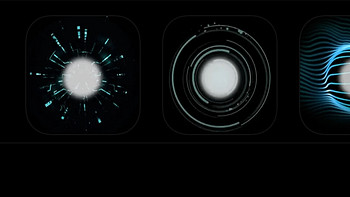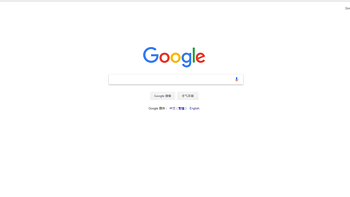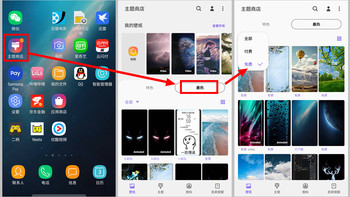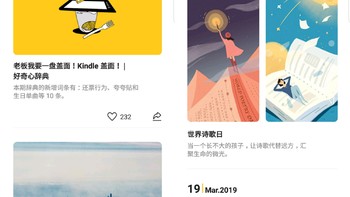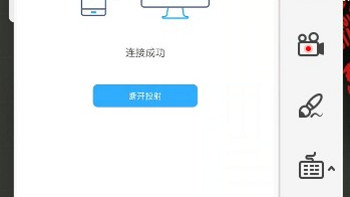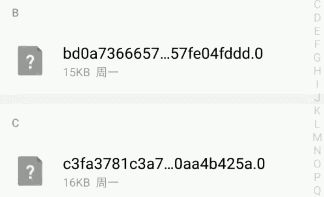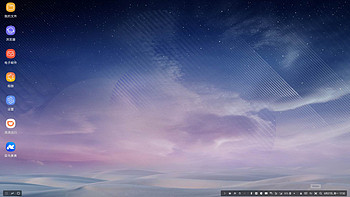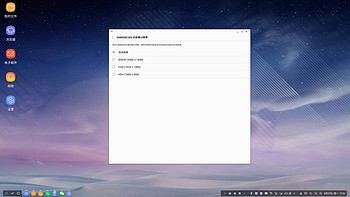笔点酷玩 篇一千二百三十五:老人觉得网购太复杂学不会?APP“适老化”路在何方?
小米澎湃OS隐藏技巧彩蛋大盘点!最后一个简直是太好用了
视频版:最近,小米向三年前发布的小米10系列,小米11系列,小米MIX4,红米K40等机型陆续推送了最新的澎湃OS,不知道各位是否已经开始体验了,感觉怎么样呢?今天我们就来盘点一下小米澎湃OS那些好用的系统功能彩蛋吧。快速打开支付扫码设置-更多设置-快捷手势,自定义手势中,可以设置手机背部轻敲两下,或者三下快速打开一些快捷功能,例如截屏,语音助手,相机,计算器,静音,以及微信支付宝付款码,扫一扫等。当然,部分机型还支持指纹键轻拍两下设置和上面一样的快捷功能。以后支付扫码再也不用慢吞吞的打开微信或者支付宝了。关闭视频彩铃设置-我的设备-全部参数与信息-连续点击OS版本8下,打开开发者选项。返回至设置-更多设置-开发者选项-下滑找到蜂窝网络调试,可直接关闭呼叫过程中的视频彩铃显示功能,具体效果以当地运营商实际结果为准。当然,打开开发者选项后在设置中搜索“关闭视频彩铃”也可直接进入。开启5G新功能特性如需体验5G新特性,同样根据上述方式来到蜂窝网络调试界面,不同机型这里可供设置的选项不一,可以选择打开5G载波聚合和启用副卡SA功能,以及双卡双通实现双卡数据与语音并发等功能。后台保活,丝滑流畅...
BlueStacks 最新国际版!强大+极速的超级体感!
你的电脑上是否安装了模拟器呢?就是那种可以将手机app应用安装到其中运行的软件。安装模拟器后,你不仅可以在电脑上玩手机游戏享受大屏幕带来的快感,而且各种多开也是简简单单,当然ROOT啥的也毫无问题。凡是安卓手机可以安装使用的,模拟器也几乎都能够支持,喜欢怎么折腾就怎么折腾,大不了最后就是卸载了事,完全没有手机变砖那种风险和担心~国内比较出色的模拟器也有不少,比如雷电模拟器,逍遥安卓模拟器,还有夜神模拟器等。这些模拟器功能大同小异,兼容性各有千秋。但经过一番折腾后,屋主发现它们的不足之处也很明显,比如广告推广项比较多,影响使用体验。当然更重要的是它对于很多应用软件的兼容性存在问题,导致了很多软件安装失败。屋主要分享的是一款BlueStacks国际版,不仅拥有更强大的兼容性,而且还没有广告的烦扰,使用体验也更强!要说BlueStacks国际版有多强?它的介绍是——全球唯⼀的一个拥有核心专利技术并获得⾼通、英特尔等行业巨头高度认可并投资的优秀安卓模拟器!Bluestacks优势Bluestacks国际版与国内版有着明显的区别。就如同国内版和谷歌版区别雷同,蓝叠模拟器国际版解锁了诸多潜在限制且...